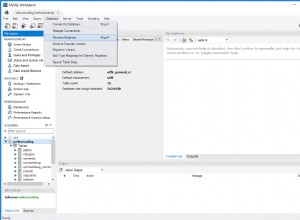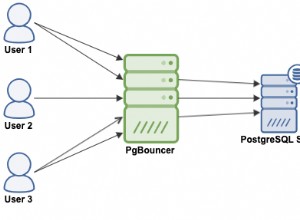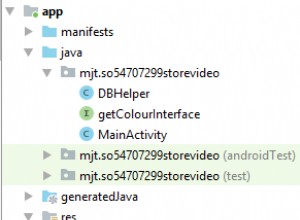Kiedy instalujemy MySQL w systemie Windows, zwykle podajemy hasło użytkownika root. Pomaga to zabezpieczyć serwer MySQL. Załóżmy, że dołączyłeś do nowej organizacji, a kierownictwo tej organizacji planuje migrację niektórych baz danych MySQL do SQL Server. Aby to zrobić, potrzebujesz poświadczeń użytkownika root, ale organizacja nie śledziła hasła. W tym scenariuszu musimy zresetować hasło użytkownika root.
W tym artykule dowiemy się, w jaki sposób możemy zresetować hasło roota w MySQL Server w systemie Windows 10. Przygotowałem środowisko demonstracyjne na mojej stacji roboczej do demonstracji, a szczegóły wyjaśniono w następnej sekcji.
S skonfiguruj środowisko Windows
Nauczymy się metod resetowania haseł root w środowisku Windows. Na potrzeby demonstracji stworzyłem maszynę wirtualną i zainstalowałem na niej Windows 10 i MySQL Server. Instalację serwera MySQL przeprowadzono za pomocą kreatora instalacji MySQL. Konfiguracja MySQL wygląda następująco:
- Wersja MySQL: 8.0.23 (Serwer społeczności MySQL)
- Katalog domowy MySQL: C:\MySQL_Home\
- Lokalizacja katalogu danych: C:\MySQL_Data_Directory\
- Lokalizacja pliku inicjującego: C:\MySQL_Home\my.ini
Możesz zobaczyć powyższe szczegóły z MySQL workbench. Otworzyć MySQL Workbench i połączyć się z MySQL Server? Kliknij Stan serwera z panelu Nawigator. Zobacz następujący obraz:
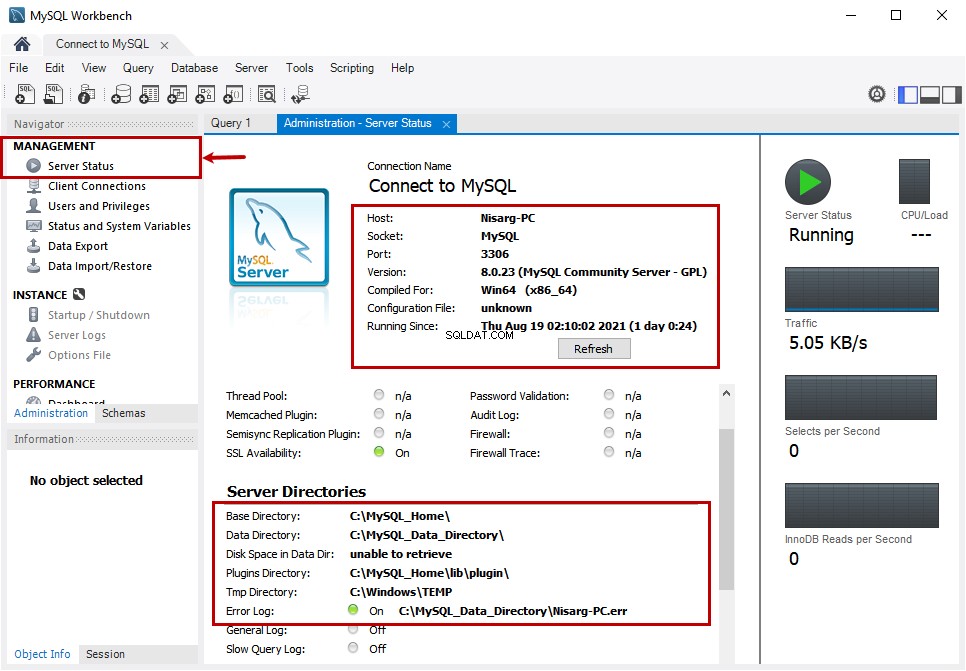
Możesz także użyć mysqladmin polecenie, aby wyświetlić szczegóły serwera MySQL. mysqladmin Polecenie służy do wykonywania różnych czynności administracyjnych, takich jak tworzenie i usuwanie bazy danych, przeglądanie stanu serwera, szczegółów konfiguracji i innych. Możesz przeczytać 4.5.2 mysqladmin — program administracyjny serwera MySQL aby dowiedzieć się więcej o mysqladmin polecenie.
Uruchom następujące zapytanie, aby wypełnić stan serwera MySQL.
C:\MySQL_Home\bin>mysqladmin -u root -p version
Enter password: **************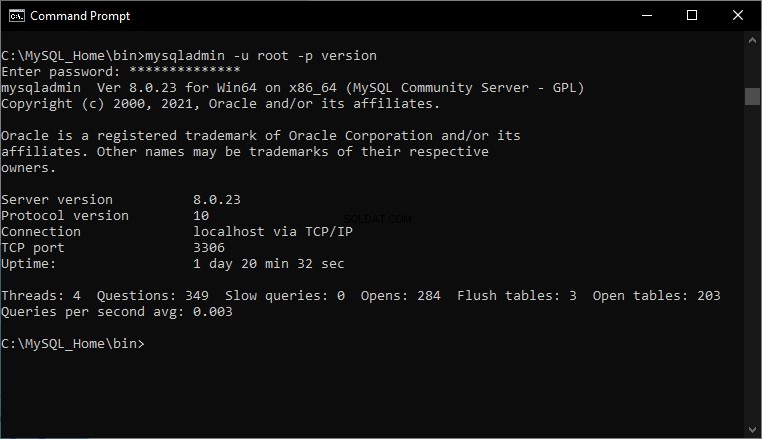
Kroki resetowania hasła użytkownika root:
- Utwórz plik inicjujący zawierający polecenie ALTER USER.
- Zatrzymaj usługi MySQL.
- Uruchom usługi za pomocą mysqld i określ plik, który zawiera polecenie ALTER USER.
- Połącz się z MySQL workbench i zresetuj hasło roota.
- Uruchom ponownie usługę.
Zobaczmy teraz, jak możemy zresetować hasło roota.
Krok 1:Utwórz plik inicjujący MySQL.
Najpierw utwórzmy plik tekstowy z zapytaniem służącym do zmiany hasła. Aby zmienić hasło, użyjemy następującego polecenia ALTER USER.
ALTER USER 'root'@'localhost' IDENTIFIED BY '1234567';Zapisz plik w odpowiedniej lokalizacji.
Krok 2:Zatrzymaj usługi MySQL.
Aby zmienić hasło, musimy zatrzymać usługi MySQL. Aby zatrzymać usługi MySQL, otwórz Panel sterowania ? Otwórz Narzędzia administracyjne ? Otwórz Usługi ? Znajdź MySQL Usługa z listy ? Kliknij prawym przyciskiem myszy MySQL i wybierz Zatrzymaj .
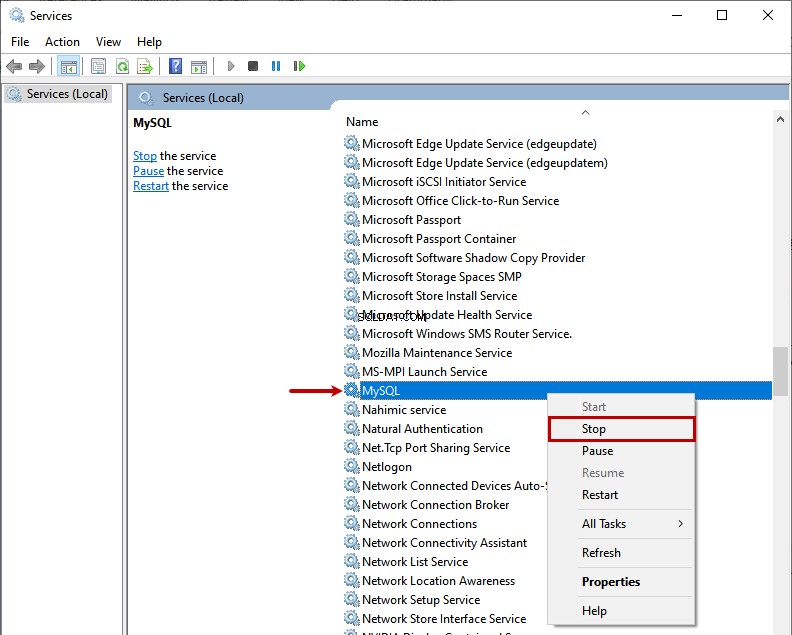
Alternatywnie możesz uruchomić następujące polecenie PowerShell, aby zatrzymać MySQL usługi.
PS C:\> net stop MySQL;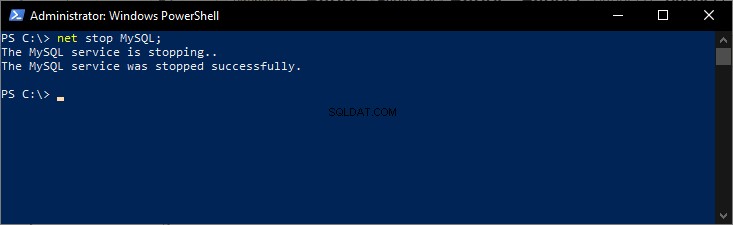
Krok 3:Uruchom usługi za pomocą pliku inicjującego.
Używamy mysqld polecenie, aby uruchomić usługę MySQL. mysqld jest programem jednowątkowym. Posiada różne opcje konfiguracyjne, które można określić podczas uruchamiania serwera MySQL. Możesz wyświetlić listę opcji, uruchamiając następujące polecenie.
C:\>C:\MySQL_Home\bin\mysqld --verbose --help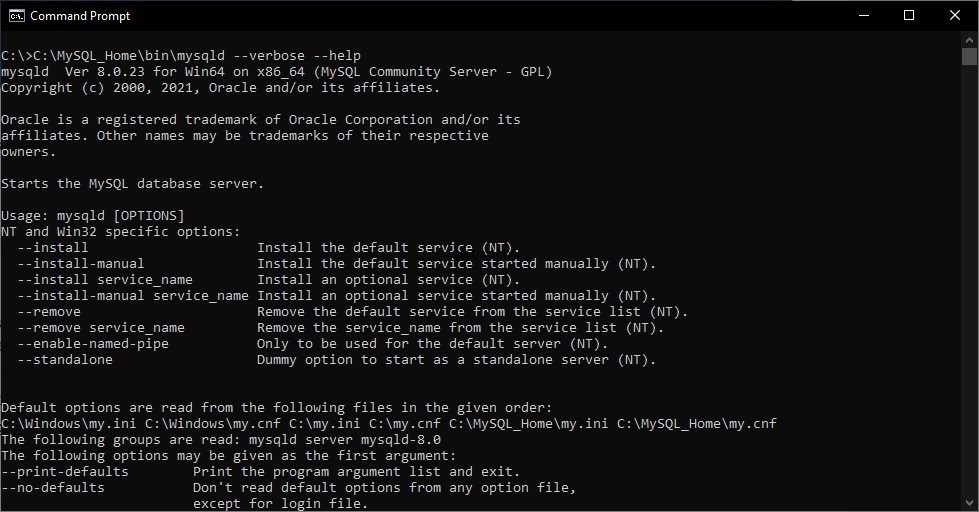
Użyjemy – -init-file opcja w mysqld Komenda. – -init-file opcja odczytuje polecenie z pliku określonego w opcji. Jeśli zainstalowałeś serwer MySQL za pomocą kreatora instalacji MySQL, tak jak ja, musisz określić – -defaults-files . W – – domyślnym pliku opcję i lokalizację pliku konfiguracyjnego my.ini. Utworzyłem plik o nazwie ResetRootPassword.txt w D:\PasswordFile informator. mysqld polecenie z opcją wygląda następująco:
C:\>C:\MySQL_Home\bin\mysqld --defaults-file = "C:\MySQL_Home\my.ini"
--init-file="D:\PasswordFile\ResetRootPassword.txt"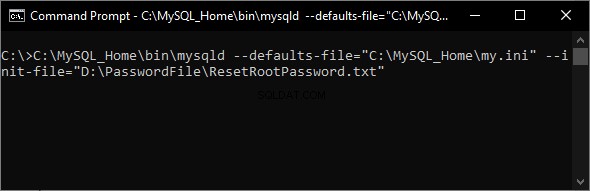
Krok 4:Połącz się z MySQL i zresetuj hasło.
Teraz połączmy się z MySQL za pomocą MySQL workbench. Otworzyć środowisko pracy MySQL? Połącz za pomocą użytkownika root.

Podaj nowe hasło i połącz się z MySQL.
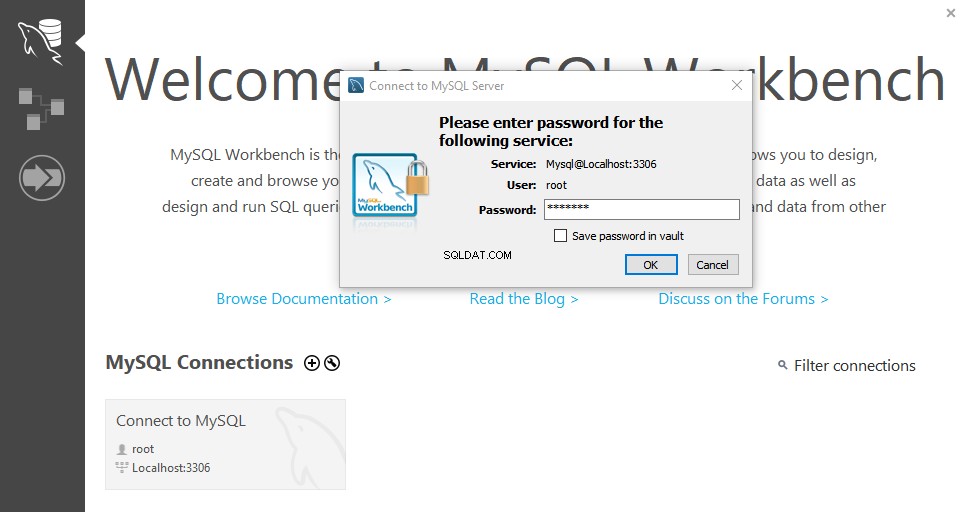
Po połączeniu uruchom następujące polecenie, aby zresetować hasło.
ALTER USER 'root'@'localhost' IDENTIFIED BY 'NewPassword123';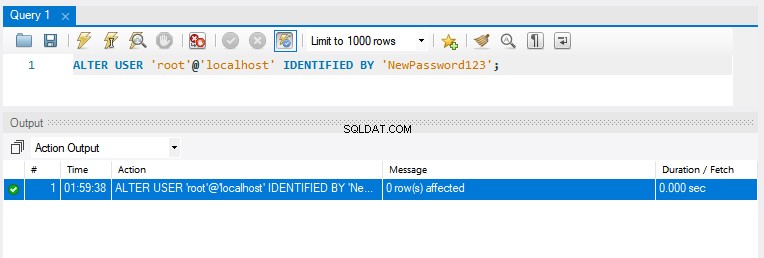
Po zresetowaniu hasła zamknij środowisko pracy MySQL, wyłącz usługę mysqld, klikając Ctrl+C polecenie.

Po zatrzymaniu usług usuń plik ResetRootPassword.txt plik.
Krok 5:Uruchom ponownie usługę MySQL.
Teraz uruchom ponownie usługę MySQL z services.msc. Otwórz Panel sterowania ? Otwórz Narzędzia administracyjne ? Otwórz Usługi ? Znajdź MySQL usługa ? Kliknij prawym przyciskiem myszy usługę MySQL i wybierz Rozpocznij .

Teraz połącz się z serwerem MySQL za pomocą użytkownika root, jak wyjaśniono w poprzedniej sekcji.
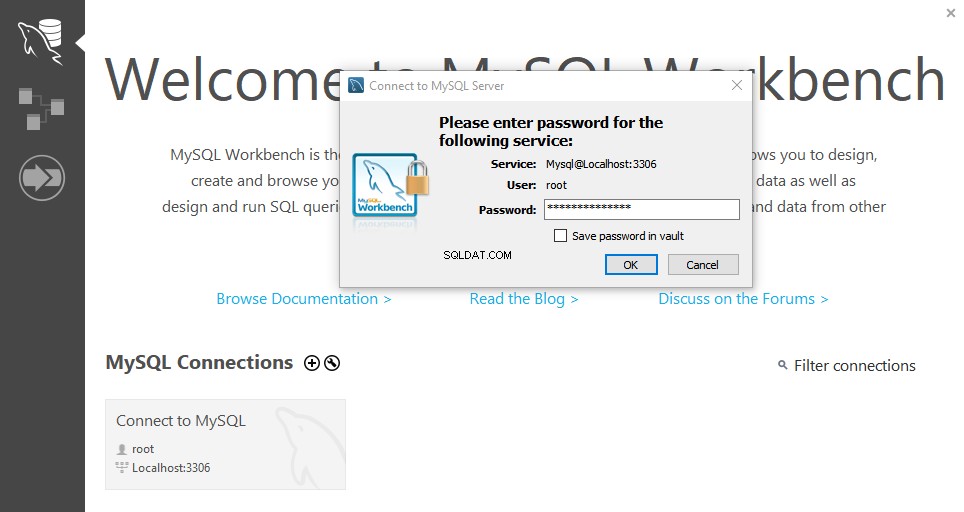
Jak widać na poniższym zrzucie ekranu, jesteśmy połączeni z serwerem MySQL.

Podsumowanie
Jako administratorzy baz danych jesteśmy odpowiedzialni za śledzenie ważnych haseł, zwłaszcza haseł superużytkowników. Jeśli hasło zostanie utracone i niemożliwe do odzyskania, może to być bardzo stresujące. W tym artykule omówiłem krok po kroku proces resetowania hasła użytkownika root. Ten artykuł może być pomocny w odzyskaniu hasła roota MySQL w systemie Windows.